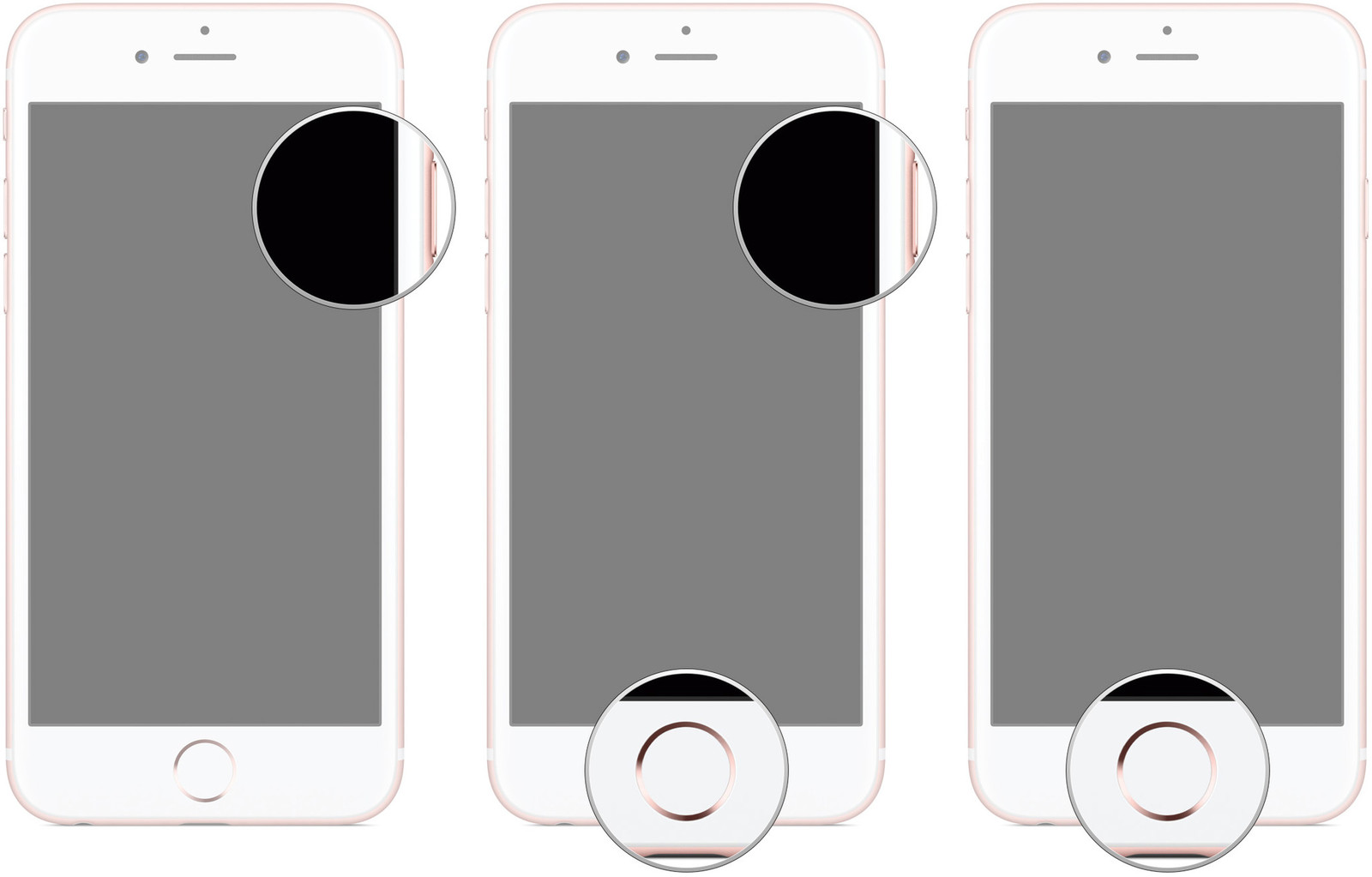
إذا كنت ترغب في التحديث من إصدار تجريبي منتهي الصلاحية ، أو حتى إذا كنت بحاجة إلى حل عندما لا يعمل شيء ، فاعلم فقط أن Apple لديها حل أو معلومات حيوية حول ذلك. لاحظ أن وضع iPhone أو iPod touch أو iPad الخاص بك فيه وضع تحديث البرنامج الثابت للجهاز (DFU) قد يكون أفضل ما لديكم ، الأمل الأخير في النجاح.
وضع DFU هو أفضل وضع لمجرد أنه سيساعدك على إعادة هاتفك إلى حالة عمل جيدة ، كما أنه سيساعد في وضع جهاز iPhone الخاص بك في حالة لا يزال بإمكانه التواصل مع iTunes على Windows أو Mac ويمكن استعادته ، ولكن فقط اعلم أنه لن يكون قادرًا على القيام برحلة إلى أداة تحميل التشغيل أو iOS. ، إذا كان برنامجك محجوزًا بشكل ملكي.
هذا الموضوع ذو علاقة بـ:
- أجهزة iPhone التي تم تجديدها / تجديدها: أفضل اختيار لك
- لن يتم تشغيل iPhone X أو ظهور شاشة سوداء: إليك ما يجب فعله
- تقول How To Fix iPhone 6 إنها تشحن لكنها ليست كذلك
- يستمر تطبيق Facebook في التعطل على جهاز iPhone X: كيفية إصلاحه
- إصلاح شاشة لمس iPhone لا تعمل / لا تستجيب
هذا مهم جدًا لأنه يسمح باستعادة iPhone و iPad و iPod touch من أي حالة. أوضاع DFU تتطلب القليل من الوقت ويمكن أن تأخذ التدريب للحصول على نقطة صحيحة ومهمة للغاية يجب ملاحظتها. قد لا تتمكن من النجاح في البداية ، ولا تخف ، ولا تتعب حتى للمحاولة مرة أخرى.
سنعرض لك أدناه كيفية وضع منتج Apple التالي في وضع FDU.
- iPhone XR
- ايفون ١٢
- ايفون 11 برو
- iPhone 11 Pro Max
- iPhone XS
- iPhone XS Max
- باد برو 2018
- اي فون 8،
- 8 فون بلس
- إفون X
- ايفون ١٢
- اي فون 7 زائد
- ايفون ١٢
- اي فون 6 زائد
- اي فون 5s
كيف تضع جهاز iPad في وضع DFU.
عند توصيل أجهزة iPhone المذكورة أعلاه بجهاز Mac أو PA ، لاحظ كل هذه الإجراءات أدناه.
تأكد من تشغيل iTunes الخاص بك. تذكر إيقاف تشغيل iPhone XR, iPhone XS و XS Max إذا لم يكن كذلك.
اضغط على زر رفع الصوت والإفراج.
اضغط على زر خفض الصوت والإفراج.
اضغط مع الاستمرار على زر جانبي حتى يظهر زر إيقاف التشغيل.
اضغط مع الاستمرار على زر جانبي لجهاز iPhone الخاص بك لمدة 3 ثوانٍ على الأقل.
بينما لا تزال تضغط على الزر الجانبي ، اضغط مع الاستمرار على زر خفض الصوت على الجانب الأيسر من جهاز iPhone الخاص بك. حاول أن تمسك كليهما أزرار لأسفل لمدة 10 ثوانٍ على الأقل.
إذا لاحظت شعار Apple ، فاعلم فقط أنك احتفظت به لفترة طويلة. هذا يعني أنك بحاجة إلى المحاولة مرة أخرى.
حرر زر التشغيل والإيقاف فقط من الجانب ولكن استمر في الضغط على زر خفض الصوت لمدة 5 ثوانٍ إضافية. إذا لاحظت توصيل شاشة iTunes ، فهذا يعني أنك احتفظت بها لفترة طويلة وتحتاج إلى المحاولة مرة أخرى.
لاحظ أن التوقيت قد يكون خادعًا ، لذا لا تسرع في الشعور بالتعب للمحاولة مرة أخرى. إذا كانت الشاشة سوداء الآن ، فاعلم أنك نجحت في وضعها في وضع DFU. في هذه المرحلة ، يجب أن يكون iTunes الموجود على جهاز الكمبيوتر الخاص بك قد اكتشف جهاز iPhone والسماح له باستعادته. عندما تكون في وضع DFU ، يمكنك الرجوع إلى إصدار أقدم.
كيفية وضع iPad Pro 2018 في وضع DFU
بعد أن عُرف عن الجيل الثالث من iPad Pro (3) الذي أزال زر الصفحة الرئيسية ومعرف اللمس في مقابل Face ID ، مثل طراز iPhone الأحدث. الآن الدخول في وضع DFU هو نفسه تقريبًا مع سلسلة iPhone X.
قم بتوصيل iPad Pro 2018 بجهاز Mac أو الكمبيوتر الشخصي.
ساعات العمل اي تيونز.
تأكد الآن من إيقاف تشغيل iPad Pro.
بعد ذلك ، اضغط بسرعة وحرر ملف زر رفع الصوت.
أنت الآن تضغط بسرعة وتحرر ملف زر خفض الصوت.
أنت الآن تضغط مع الاستمرار على زر الطاقة حتى شريط تمرير الطاقة يبدو.
ستقوم الآن بسحب شريط التمرير لإيقاف تشغيل iPad Pro.
يجب أن تضغط مع الاستمرار على زر الطاقة لثانية 3.
أثناء استمرار الضغط على زر التشغيل ، اضغط أيضًا مع الاستمرار على ملف زر التحكم في الصوت.
يجب أن تضغط على الزر لمدة 10 ثوانٍ على الأقل. الآن إذا ظهر شعار Apple ، فاعلم فقط أنك احتفظت به لفترة طويلة وتحتاج الآن إلى المحاولة مرة أخرى.
حرر الزر الجانبي ولكن عليك الاستمرار في الضغط على زر الصوت لمدة 5 ثوانٍ. تجدر الإشارة إلى أنه إذا ظهرت شاشة Plug iTunes ، فاعلم أيضًا أنك احتفظت بالزر لفترة طويلة وتحتاج إلى المحاولة مرة أخرى. الآن إذا ظلت الشاشة سوداء ، فاعلم فقط أن جهاز iPad Pro الخاص بك يعمل بنجاح في وضع DFU.
كيف تضع جهاز iPhone 8 و iPhone X في وضع DFU:
بعد أن عرفت إعادة تعيين مجموعات الأزرار الأكثر شيوعًا لوضع Apple Sosa، فإن وضع DFU مختلف قليلاً على ايفون ١٢ و iPhone X مقارنة بالأجيال السابقة. الآن، هذه هي الطريقة للقيام بذلك!
سد الخاص بك ايفون ١٢ أو iPhone X إلى جهاز Mac أو الكمبيوتر الشخصي.
تأكد دائمًا من تشغيل iTunes الخاص بك.
إيقاف الخاص بك ايفون ١٢ أو آيفون X.
ثم اضغط مع الاستمرار على زر التشغيل والإيقاف على الجانب الأيمن من جهاز iPhone الخاص بك لمدة 3 ثوانٍ.
أيضًا ، اضغط مع الاستمرار على ملف زر خفض الصوت على الجانب الأيسر من جهاز iPhone الخاص بك مع الاستمرار في الضغط على زر التشغيل وإيقاف التشغيل.
استمر في الضغط على الزر لمدة 10 ثوانٍ على الأقل ، تذكر ما إذا ظهر شعار Apple فقط واعلم أنك احتفظت به لفترة طويلة وتحتاج إلى المحاولة مرة أخرى.
اترك الآن زر تشغيل وإيقاف مع الاستمرار في الضغط على زر خفض الصوت لمدة 5 ثوانٍ تقريبًا. إذا كانت الشاشة الآن سوداء ، فقد فعلت ذلك! iPhone الخاص بك الآن في وضع DFU. في هذه المرحلة ، من المفترض أن يظهر لك iTunes تنبيهًا يفيد بأنه اكتشف جهاز iPad أو iPod touch الخاص بك وسيسمح باستعادته.
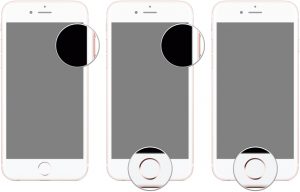
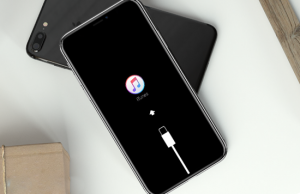





اترك تعليق